环境设置(Environment Setup)
本章介绍如何设置要在Web应用程序开发中使用的AngularJS库。 它还简要描述了目录结构及其内容。
当您打开链接https://angularjs.org/ ,您会看到有两个选项可供下载AngularJS库 -
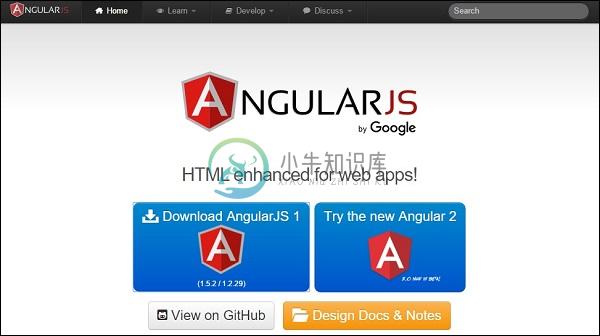
View on GitHub - 通过单击此按钮,您将转到GitHub并获取所有最新脚本。
Download AngularJS 1 - 通过单击此按钮,您可以在屏幕上看到如下对话框:
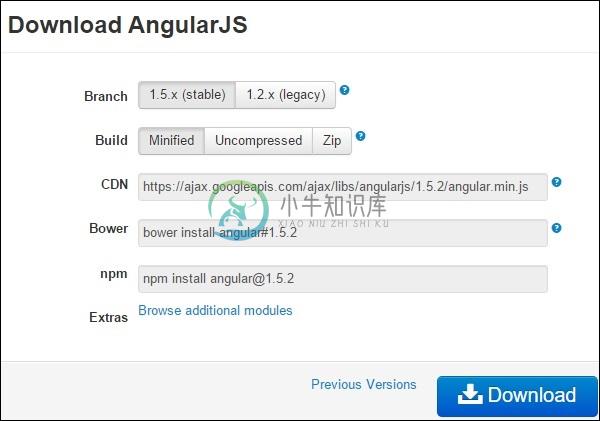
此屏幕提供了使用Angular JS的各种选项,如下所示 -
Downloading and hosting files locally
有两种不同的选择:遗产和最新。 名称本身是自我描述的。 Legacy的版本低于1.2.x,最新的版本为1.3.x.
我们还可以使用最小化,未压缩或压缩版本。
CDN access - 您还可以访问CDN。 CDN使您可以访问区域数据中心。 在这种情况下,谷歌主机。 CDN将托管文件的责任从您自己的服务器转移到一系列外部服务器。 它还提供了一个优势,如果您的网页的访问者已经从同一CDN下载了AngularJS的副本,则无需重新下载它。
我们在本教程中使用了库的CDN版本。
例子 (Example)
现在让我们使用AngularJS库编写一个简单的示例。 让我们创建一个myfirstexample.html的HTML文件,如下所示 -
<!doctype html>
<html>
<head>
<script src = "https://ajax.googleapis.com/ajax/libs/angularjs/1.5.2/angular.min.js"></script>
</head>
<body ng-app = "myapp">
<div ng-controller = "HelloController" >
<h2>Welcome {{helloTo.title}} to the world of xnip!</h2>
</div>
<script>
angular.module("myapp", [])
.controller("HelloController", function($scope) {
$scope.helloTo = {};
$scope.helloTo.title = "AngularJS";
});
</script>
</body>
</html>
让我们详细阅读上面的代码 -
包括AngularJS
我们在HTML页面中包含AngularJS JavaScript文件,以便我们可以使用它 -
<head>
<script src = "https://ajax.googleapis.com/ajax/libs/angularjs/1.4.8/angular.min.js">
</script>
</head>
您可以在其官方网站上查看最新版本的AngularJS。
指向AngularJS应用程序
接下来,需要告诉HTML的哪一部分包含AngularJS应用程序。 您可以通过将ng-app属性添加到AngularJS应用程序的根HTML元素来完成此操作。 您可以将其添加到html元素或body元素,如下所示 -
<body ng-app = "myapp">
</body>
View
视图是这部分 -
<div ng-controller = "HelloController" >
<h2>Welcome {{helloTo.title}} to the world of xnip!</h2>
</div>
ng-controller告诉AngularJS该视图使用哪个控制器。 helloTo.title告诉AngularJS在这个位置用HTML编写名为helloTo.title的模型值。
控制器 (Controller)
控制器部分是 -
<script>
angular.module("myapp", [])
.controller("HelloController", function($scope) {
$scope.helloTo = {};
$scope.helloTo.title = "AngularJS";
});
</script>
此代码在名为myapp的角度模块中注册名为HelloController的控制器函数。 我们将在各自的章节中更多地了解modules和controllers 。 控制器功能通过angular.module(...)。controller(...)函数调用以角度注册。
$ scope参数模型传递给控制器函数。 控制器函数添加一个helloTo JavaScript对象,并在该对象中添加一个title字段。
Execution
将上述代码保存为myfirstexample.html并在任何浏览器中打开它。 你会看到以下输出 -
Welcome AngularJS to the world of xnip!
在浏览器中加载页面时会发生什么? 让我们看看 -
HTML文档被加载到浏览器中,并由浏览器进行评估。
加载AngularJS JavaScript文件,创建角度global对象。
执行注册控制器功能的JavaScript。
接下来,AngularJS扫描HTML以搜索AngularJS应用程序以及视图。
找到视图后,它会将该视图连接到相应的控制器功能。
接下来,AngularJS执行控制器功能。
然后,它使用控制器填充的模型中的数据呈现视图。 该页面现已准备就绪。

